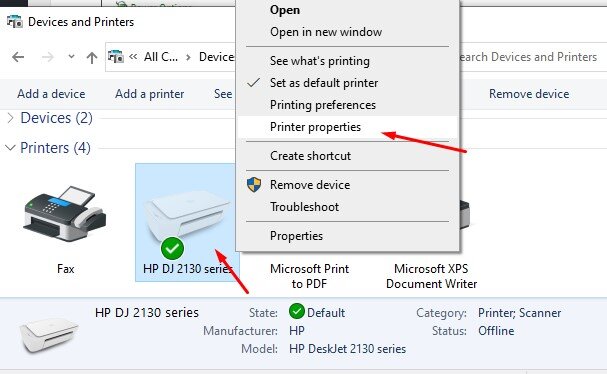Di era digital ini, kebutuhan untuk mencetak dokumen masihlah tinggi. Dalam beberapa situasi, Anda mungkin perlu membagikan akses printer ke perangkat lain di jaringan Anda.
Windows menyediakan beberapa cara untuk sharing printer, sehingga Anda dapat dengan mudah mencetak dokumen dari berbagai perangkat tanpa perlu mencolokkan kabel printer secara manual.
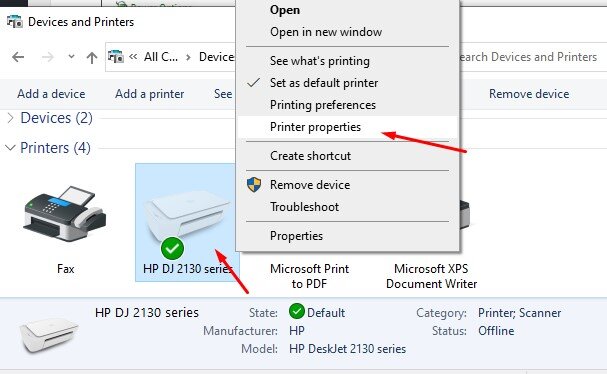
Cara Sharing Printer di Windows 10
1. Melalui Control Panel:
- Buka Control Panel.
- Pilih Devices and Printers.
- Klik kanan pada printer yang ingin Anda share.
- Pilih Printer Properties.
- Buka tab Sharing.
- Centang kotak Share this printer.
- Beri nama printer (opsional).
- Klik OK.
2. Melalui Settings:
- Buka Settings.
- Pilih Devices.
- Pilih Printers & Scanners.
- Pilih printer yang ingin Anda share.
- Klik Manage.
- Buka Printer Properties.
- Buka tab Sharing.
- Centang kotak Share this printer.
- Beri nama printer (opsional).
- Klik OK.
3. Melalui Command Prompt:
- Buka Command Prompt.
- Ketikkan perintah berikut:
net share printer_name "printer_share_name"
Ganti printer_name dengan nama printer Anda dan printer_share_name dengan nama yang ingin Anda gunakan untuk share printer.
4. Menambahkan Printer di Perangkat Lain:
- Di perangkat lain, buka Control Panel atau Settings.
- Pilih Devices and Printers atau Printers & Scanners.
- Klik Add a printer.
- Pilih Add a network, wireless or Bluetooth printer.
- Pilih printer yang ingin Anda tambahkan.
- Klik Next.
- Ikuti petunjuk di layar untuk menyelesaikan proses instalasi.
Tips dan Trik
- Pastikan semua perangkat terhubung ke jaringan yang sama.
- Gunakan nama yang mudah diingat untuk share printer.
- Atur password untuk share printer jika Anda ingin membatasi akses.
- Pastikan driver printer terinstal di semua perangkat yang ingin menggunakan printer.
Kesimpulan
Cara Sharing printer di Windows mudah dilakukan. Anda dapat menggunakan berbagai cara untuk share printer, dan Anda dapat memilih cara yang paling sesuai dengan kebutuhan Anda.
FAQ
Apa yang harus dilakukan jika saya tidak dapat menemukan printer yang ingin di share?
- Pastikan printer dihidupkan dan terhubung ke jaringan.
- Periksa apakah printer di set sebagai “shared”.
- Restart perangkat Anda dan coba lagi.
Bagaimana cara memberikan akses ke printer yang di share?
- Anda dapat memberikan akses ke printer yang di share dengan memberikan nama dan password printer kepada pengguna lain.
- Anda juga dapat memberikan akses ke printer tanpa password dengan memberikan izin “Everyone” ke share printer.
Apakah sharing printer aman?
- Sharing printer aman jika Anda menggunakan password yang kuat dan membatasi akses ke share printer.
- Pastikan Anda hanya memberikan akses ke printer kepada pengguna yang terpercaya.
Semoga artikel ini bermanfaat!